来源:小编 更新:2025-02-15 18:43:52
用手机看
亲爱的手机控们,你是否有过这样的烦恼:手机里的照片、视频、文档,想要传输到电脑上,却不知道怎么操作?别急,今天就来给你支个招,让你轻松搞定安卓系统手机连接电脑这个难题!

想象你手中拿着一根细细的USB数据线,一端插入手机,另一端插入电脑,是不是感觉回到了最初的美好时光?
1. 准备工作:确保你的手机和电脑都处于开机状态,并且USB数据线完好无损。

- 将USB数据线的一端插入手机,另一端插入电脑的USB端口。
- 手机会弹出提示,让你选择连接方式。这里选择“传输文件”或“媒体传输”模式。
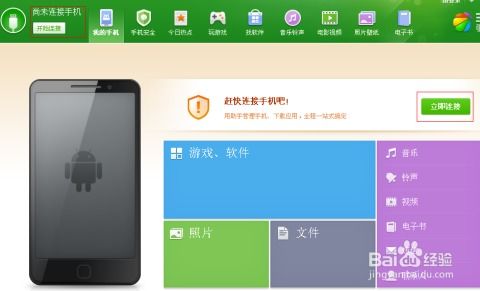
- 在电脑上打开“文件资源管理器”,你会在“我的电脑”中看到一个新插入的存储设备,那就是你的手机。
- 双击打开,就可以看到手机里的文件了,随心所欲地复制、粘贴、删除吧!
不想用线?没问题,现在科技这么发达,无线连接也是轻轻松松的事情。
1. 安装应用:在手机应用商店下载并安装AirDroid、TeamViewer等无线连接应用。
- 打开应用,按照提示进行设置,确保手机和电脑在同一局域网中。
- 在电脑上打开浏览器,输入手机上显示的IP地址,按照提示进行操作。
- 在手机上选择要传输的文件,拖拽到电脑上即可。
- 无线连接的好处是方便快捷,但传输速度可能没有有线快。
蓝牙连接也是一项实用的小技巧,适合传输小文件。
- 在手机上找到可配对的设备,选择电脑进行配对。
- 输入配对码(通常是0000或1234),即可完成配对。
- 在手机上选择要传输的文件,发送给电脑即可。
- 蓝牙连接的优点是无需使用数据线,但传输速度较慢。
如果你经常需要在不同设备之间传输文件,那么云服务可能是你的最佳选择。?
1. 选择云服务:Google Drive、OneDrive等都是不错的选择。
- 在手机上登录云服务账号,上传需要传输的文件。
- 在电脑上登录同一账号,下载文件即可。
1. 开启USB调试:在手机设置中开启“开发者选项”和“USB调试”,才能让电脑识别到手机。
2. 安全第一:在连接电脑之前,确保手机和电脑都安装了杀毒软件,防止病毒感染。
3. 传输速度:有线连接通常比无线连接速度快,传输大文件时建议使用有线连接。
亲爱的手机控们,现在你学会如何连接安卓系统手机和电脑了吗?快来试试这些方法,让你的手机和电脑更加亲密无间吧!